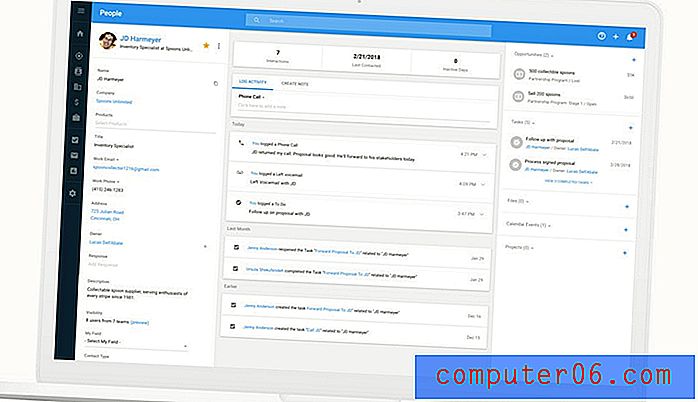İPhone 5'de iOS 7'de Otomatik Parlaklık Nasıl Kullanılır
iOS 7'de bir sürü harika yeni özellik olabilir, ancak pil ömrünüzü hızlı bir şekilde tüketiyor gibi görünüyor. Pil ömrünüzü orta derecede iyileştirmenin bir yolu ekran parlaklığınızı düşürmektir.
Ancak genellikle ekran parlaklığınızı manuel olarak ayarlamanız gerektiğini fark ederseniz, Otomatik Parlaklık özelliğini kullanmak çok yardımcı olabilir.
İOS 7'de Ekran Parlaklığını Otomatik Olarak Kontrol Et
İOS 7'nin Otomatik Parlaklık özelliğini etkinleştirdiğinizde, iPhone 5'iniz ne kadar parlak olması gerektiğini belirlemek için ekranın çevresindeki ortam aydınlatmasını kullanacaktır. Karanlık bir yerdeyseniz çok parlak olmayacak, ancak güneşli bir yerdeyseniz parlak olacaktır. Aşağıdaki son adımda parlaklık kaydırıcısında parlaklığınız için bir taban çizgisi ayarlayabilirsiniz, ancak Otomatik Parlaklığı yapılandırdıysanız iPhone 5 yine de parlaklığınızı otomatik olarak bu seviyeden ayarlayacaktır.
1. Adım: Ayarlar simgesine dokunun.

Adım 2: Aşağı kaydırın ve Duvar Kağıtları ve Parlaklık seçeneğini seçin.
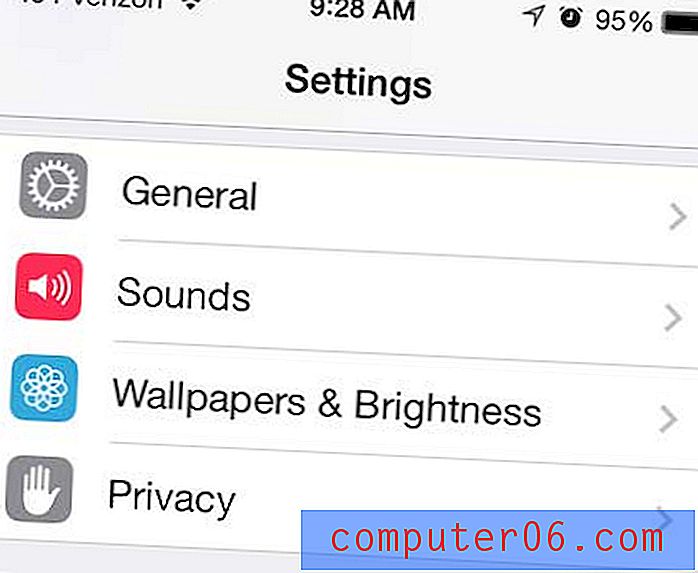
Adım 3: Düğmeyi çevreleyen bazı yeşilleri görebilmek için kaydırıcıyı Otomatik Parlaklık'ın sağına doğru sağdan sola hareket ettirin. Otomatik Parlaklık'ın üzerindeki kaydırma çubuğu da tercih edilen parlaklık seviyesini ayarlamak için soldan sağa hareket ettirilebilir.
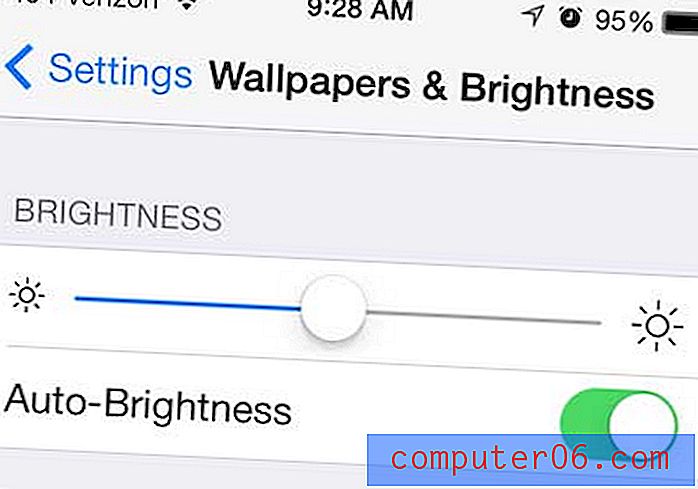
Manuel olarak ayarlamak istediğinize karar verirseniz parlaklık kaydırıcısına hızlı bir şekilde erişebileceğinizi unutmayın. Ekranın alt siyah kenarından yukarı çekin, bu da Kontrol Merkezinizi oluşturacaktır. Ardından, aşağıdaki resimde vurgulanan kaydırıcıyı ayarlayabilirsiniz.
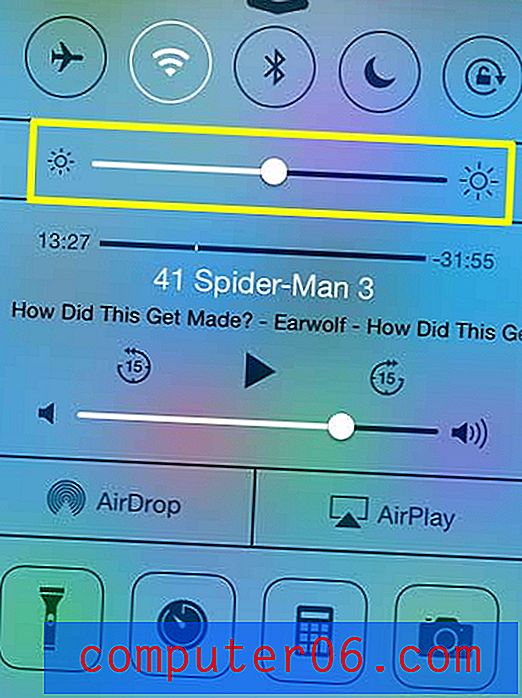
Kontrol merkezini kilit ekranınızdan kaldırmak istiyorsanız, nasıl yapacağınızı öğrenmek için bu makaleyi okuyabilirsiniz.